
こんにちは、久川和人です。
ブログを更新したら、多くの人に見てもらいたいですよね。
そんな時に便利な方法として、【Ping送信】があります。
Ping送信をすると、ブログの更新情報をインターネット上に早く伝えることが出来るんです。
今回は、Ping送信サービスサイトである「PINGOO!(ピングー)」の登録・設定方法について説明していきます。
この記事の目次
Ping送信とは?
インターネット上には、ブログやサイトなどの更新情報を集める【Pingサーバー】と呼ばれるものがあります。
【Ping送信】とは、
「ブログを更新したよ。」
と、Pingサーバーに情報を送信する機能のことです。
PingサーバーにPing送信することで、グーグルやヤフーなどの検索エンジンに、あなたのブログの更新情報を素早く認識させる(インデックスさせる)ことができます。
ワードプレスには、ブログを更新した際、自動的にPing送信する機能が付いているのですが、ひとつ問題があります。
それは、ブログの文章や画像を修正しただけでもPing送信してしまうので、更新ばかりして、Ping送信の頻度が多いと検索エンジンがスパム(迷惑)行為とみなしてしまう恐れがあり、好ましくありません。
スパム行為とみなされると、検索エンジンで圏外(表示されない)になってしまうこともあります。
このスパム行為を防ぐ対策として、
- プラグインを利用する。
- Ping送信一括サイトを利用する。
という2つの方法があります。
今後ブログを続けていく際に管理が楽なことから、Ping送信一括サイトである「PINGOO!」について説明します。
【PINGOO!】に登録する
それでは、PINGOO!に新規アカウントを登録していきましょう。
1.PINGOO!サイトにアクセスする
以下のリンクをクリックして、PINGOO!の公式サイトにアクセスします。
⇒PINGOO!の公式サイトにアクセスする。
2.「新規アカウント作成(無料)」をクリックする
画面左上にある「新規アカウント作成(無料)」をクリックします。
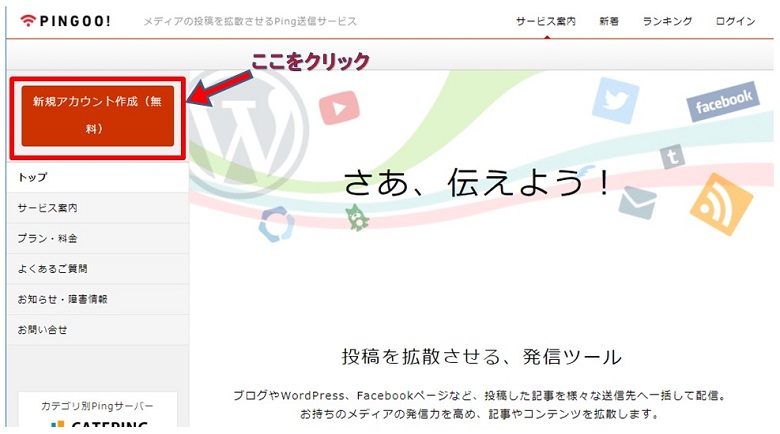
3.新規アカウント作成フォームに必要事項を入力する
新規アカウント作成画面が表示されます。
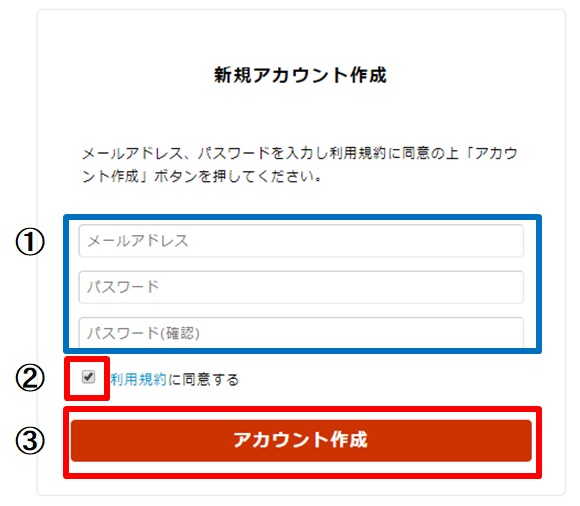
①登録したい【メールアドレス】、【パスワード】を入力します。
②利用規約に同意するにチェックします。
③【アカウント作成】をクリックします。
【アカウント作成】をクリックすると、以下のような画面が表示されます。
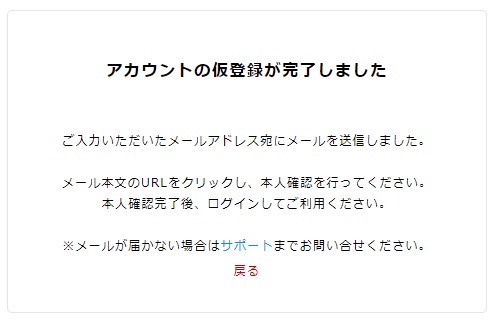
4.登録したメールアドレスに届いたメールを確認し、本登録を行う
新規アカウント作成時に入力したメールアドレスに、PINGOO!から以下のタイトルのメールが届きます。
”PINGOO!:アカウント本登録のお願い”
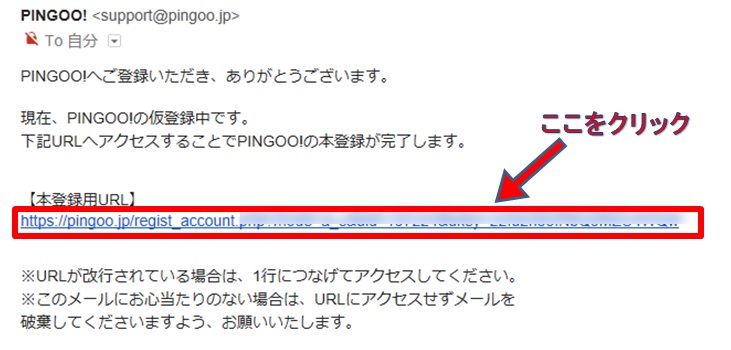
【本登録用URL】をクリックすると、プロジェクト一覧画面が表示されます。
合わせて、登録したメールアドレス宛に、”PINGOO!:本登録が完了しました。
【ログイン情報】”というタイトルのメールも届きます。メールにPINGOO!にログインする際の情報も書かれています。
5.プロジェクト作成を行う
プロジェクト一覧画面の右上の【プロジェクトの新規作成】をクリックします。
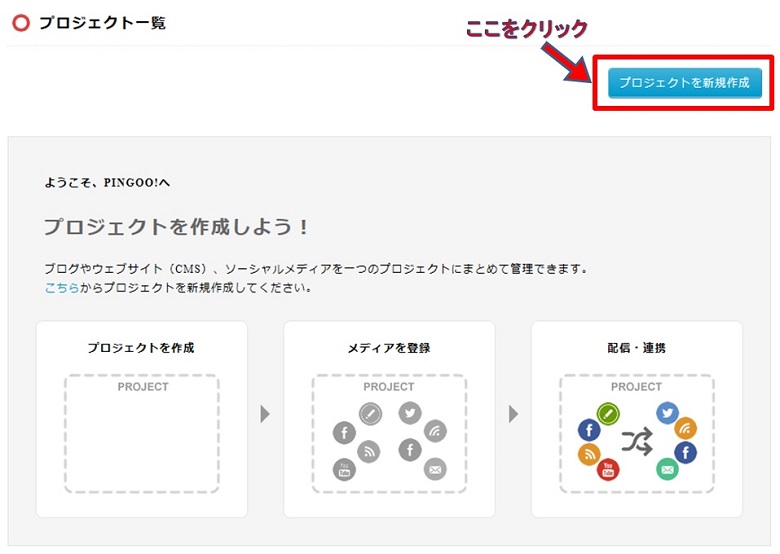
プランの選択画面が表示されます。
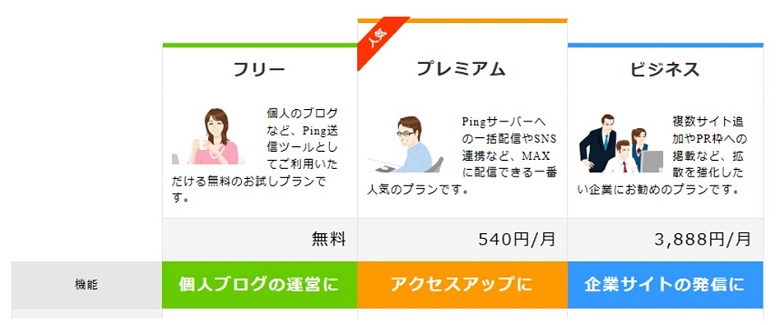
PINGOO!には、「フリー」・「プレミアム」・「ビジネス」の3種類のプランがあります。
個人ブログで利用するなら、無料のフリープランで問題ありません。
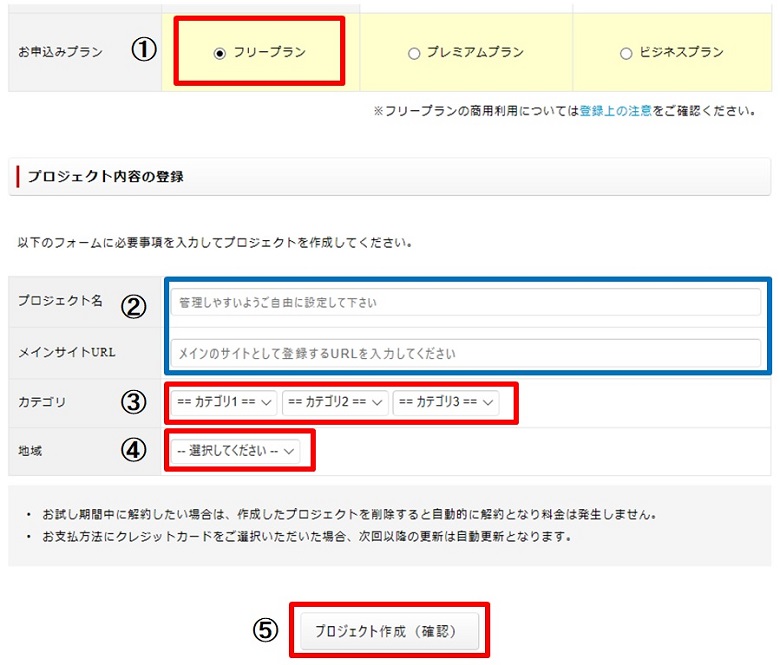
①【フリープラン】をクリックします。
②【プロジェクト名】:ブログタイトルなど管理しやすい名前を入力します。
【メインサイトURL】:登録したいドメイン名を入力します
(例えば、https://hisagawanet01.com/)。
③【カテゴリ】:ブログの内容に近いカテゴリを選択します(アフィリエイトの場合は、「社会」「小遣い」「アフィリエイト」)。
④【地域】:あなたの住んでいる都道府県名を選択します。
⑤【プロジェクト作成(確認)】をクリックします。
登録内容の確認画面が表示されます。
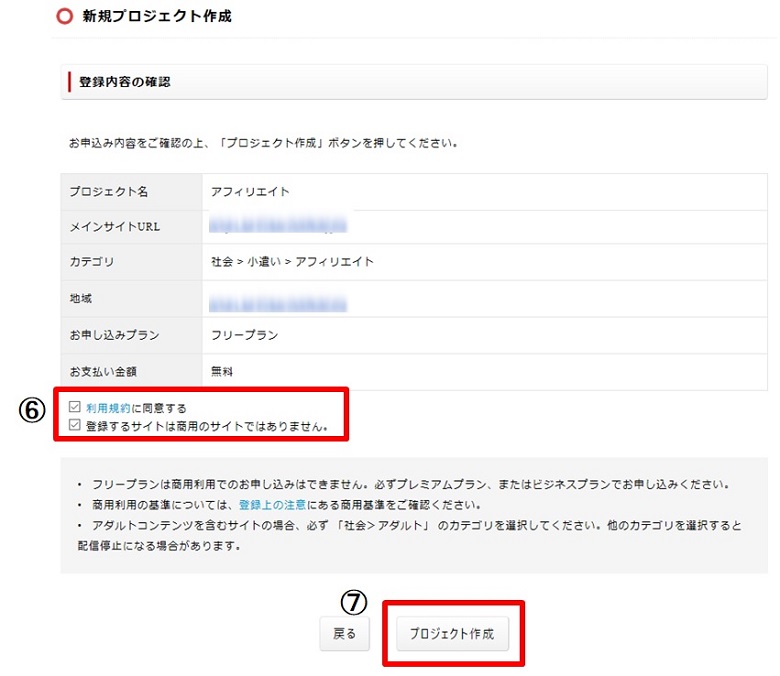
⑥【利用規約に同意する】、【登録するサイトは商用のサイトではありません。】にチェックを付ける。
⑦【プロジェクト作成】をクリックします。
個人でブログやアフィリエイトする場合は商用サイトにはなりません。
プロジェクト一覧が表示されます。
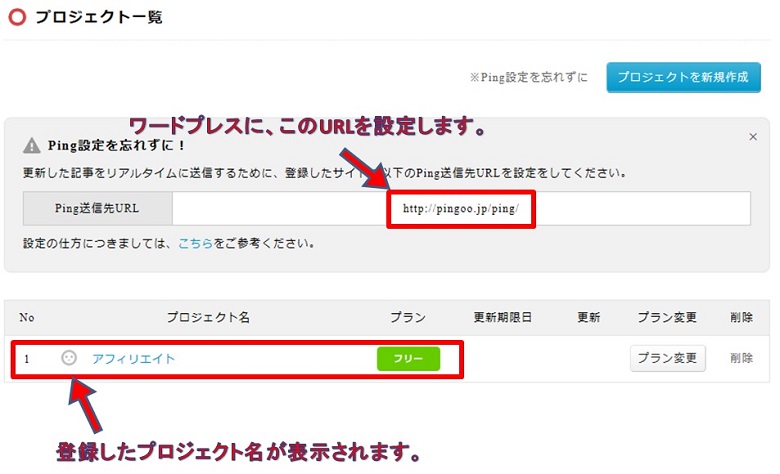
次に、【Ping送信先URL】の”http://pingoo.jp/ping/”をワードプレスに設定します。
予め、”http://pingoo.jp/ping/”をコピーしておくと便利ですよ。
ワードプレスにPing送信先URLを設定する
ワードプレスの管理画面のにログインします。
ログインしたら、【設定】⇒【投稿設定】をクリックします。

投稿設定画面が表示されます。
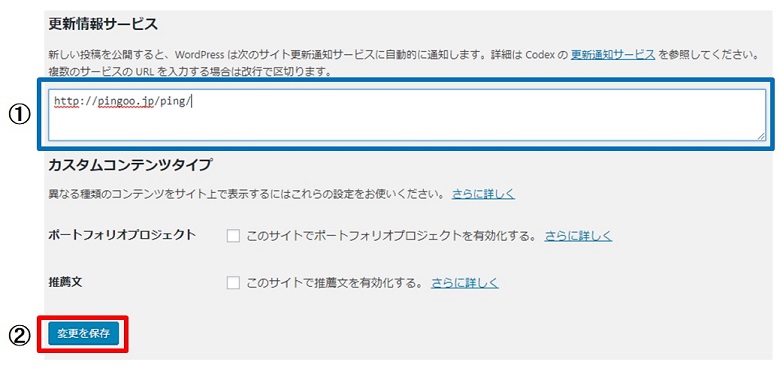
①投稿設定の更新情報サービスに、【Ping送信先URL】の”http://pingoo.jp/ping/”を設定します。
②【変更を保存】をクリックします。
これで、PINGOO!とワードプレスの登録は完了です。
ワードプレスで記事を更新すると、自動的に、PINGOO!がPingサーバーにPing送信をしてくれます。
PINGOO!に登録したサイトのプラン変更・削除する場合
PINGOO!に登録したサイトのプラン変更
PINGOO!に登録したサイトのプラン変更をする場合は、プロジェクト一覧画面にて変更します。
PINGOO!(https://pingoo.jp/login.php)にログインして、プロジェクト一覧を表示します。
変更したいプロジェクト(サイト)の右にある【変更】をクリックします。
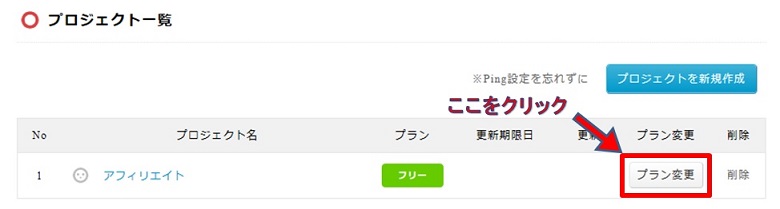
プラン変更画面が表示されます。
変更したい【お申し込みプラン】、【契約期間】、【お支払方法】を選択し、【プラン変更(確認)】をクリックします。
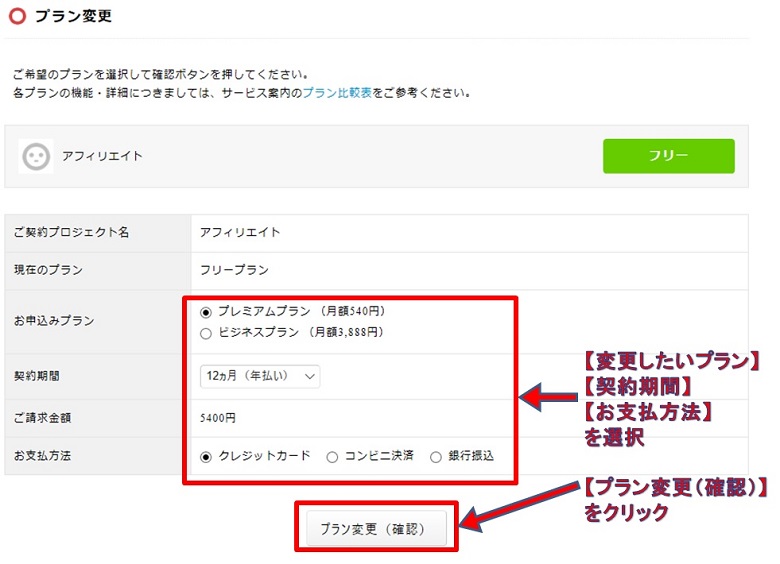
プラン変更内容の確認画面が表示されます。
申し込む場合は、【申込み】をクリックします。
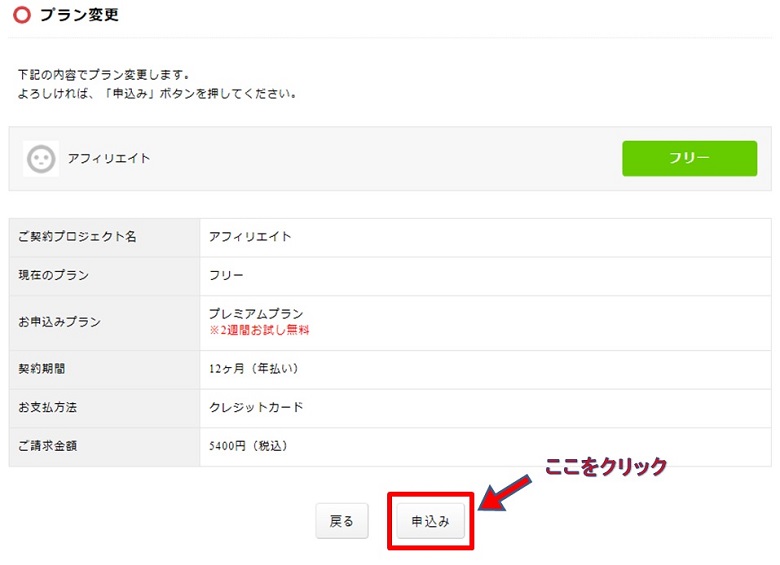
その後、お支払方法が表示されるので、支払いをするとプラン変更となります。
PINGOO!に登録したサイトの削除
PINGOO!に登録したサイトを削除する場合は、プロジェクト一覧画面にて削除します。
PINGOO!(https://pingoo.jp/login.php)にログインして、プロジェクト一覧を表示します。
削除変更したいプロジェクト(サイト)の右にある【削除】をクリックします。
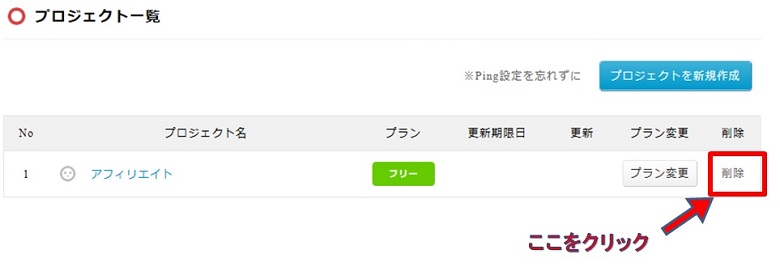
プロジェクト削除の確認画面が表示されます。
【削除】をクリックします。
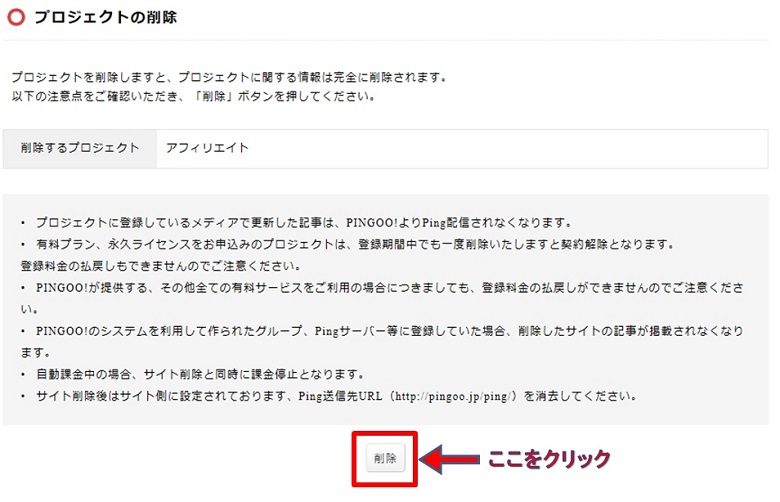
これで、プロジェクト一覧からプロジェクトが削除されます。
PINGOO!に複数のサイトを登録する場合
PINGOO!に会員登録を一度すれば、2つ目以降のサイトを登録する時は、プロジェクト一覧より追加登録します。
プロジェクト一覧の右上の【プロジェクトの新規作成】をクリックします。
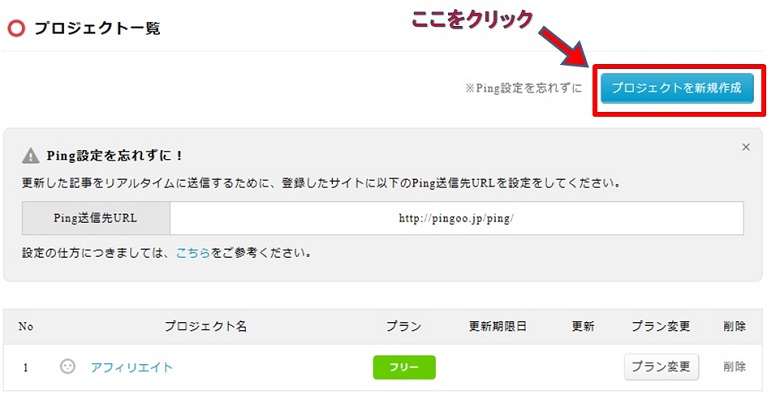
プラン選択の画面が表示されますので、新規登録と同じように必要事項を入力し登録します。
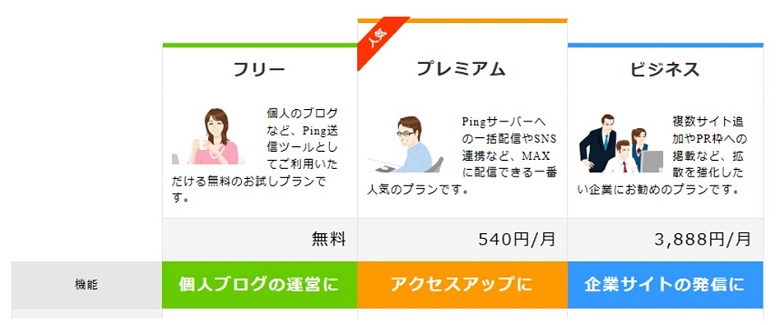
登録が完了すると、プロジェクト一覧に追加したプロジェクトが表示されます。
まとめ
PINGOO!の登録・削除・変更方法ついて説明しました。
Ping送信サービスは、一度設定すれば基本的には変更する必要はありません。
ブログを始めたばかりだと、グーグルなどの検索エンジンに表示されるまでに時間がかかります。そのため、Ping送信サービスを使って、少しでも早く検索エンジンに登録してもらえるように設定してみてはいかがでしょうか。
もし、このブログを読んで、興味を持った。質問がある。感想がある。などがありましたら、お気軽にお問い合わせにてご連絡くださいね。
⇒久川に問い合わせてみる。
最後まで読んでいただきありがとうございました。


























